电脑开机显示系统错误?别慌!本文提供几种解决方法,助您快速恢复系统。

方法一:替换sam文件
-
进入安全模式:
- win8/10系统:开机看到windows标志时,连续三次强制关机,进入“自动修复”,选择“高级选项”>“疑难解答”>“高级选项”>“启动设置”>“重启”,按f4进入安全模式。
- win7系统:开机按f8,选择“安全模式”。
-
复制sam文件:找到c:\windows\repair文件夹,复制其中的sam文件,粘贴到c:\windows\system32\config文件夹。如果系统提示覆盖,选择“是”。
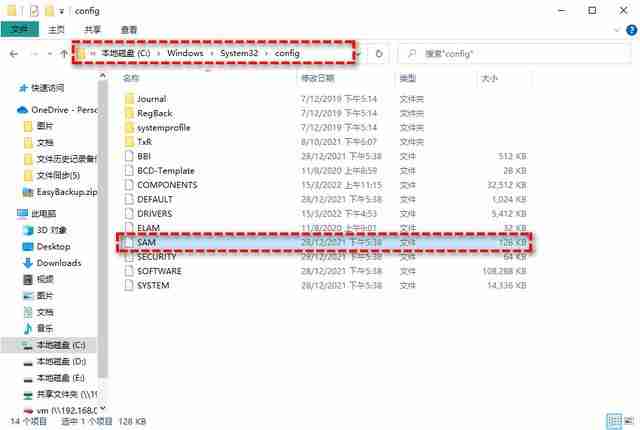
- 重启电脑,查看问题是否解决。
方法二:修复软件/补丁冲突
-
进入安全模式(方法同方法一)。
-
删除最近安装的软件或补丁程序。
-
重启电脑,查看问题是否解决。
方法三:禁用启动项
-
进入安全模式(方法同方法一)。
-
按下“win + r”,输入“msconfig”,打开系统配置实用程序。
-
点击“服务”,勾选“隐藏所有microsoft服务”,然后点击“全部禁用”。
-
重启电脑,查看问题是否解决。
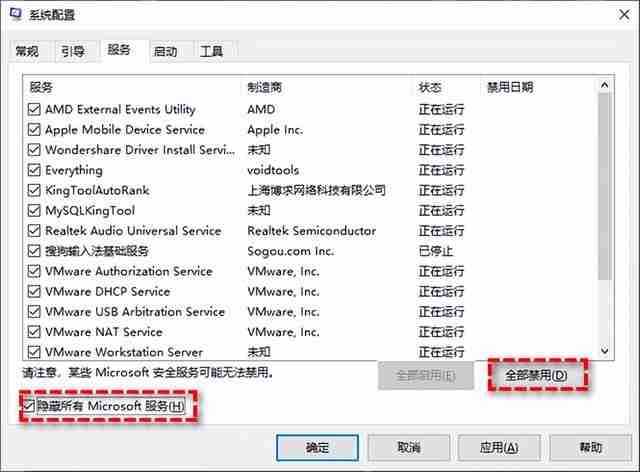
如果以上方法无效,建议备份重要数据后重装系统。
以上就是修复系统:如何正确修复电脑系统错误,恢复正常使用的详细内容,更多请关注代码网其它相关文章!




发表评论